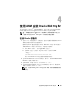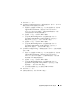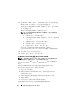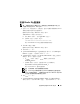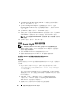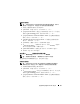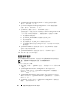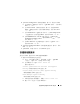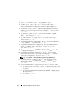Users Guide
Table Of Contents
- Dell™ PowerEdge™ Systems Oracle® Database on Microsoft® Windows Server® x64
- Database Setup and Installation Guide Version 4.4
- Overview
- Before You Begin
- Installing Oracle® RAC 10g R2 Using OCFS
- Installing Oracle RAC 10g R2 Using ASM
- Adding a New Node to an Existing Oracle 10g RAC Cluster
- 数据库设置和安装 指南版本 4.4
- Guide d’installation et de configuration Version 4.4
- Table des matières
- Présentation générale
- Avant de commencer
- Installation d’Oracle® RAC 10g R2 à l’aide d’OCFS
- Installation d’Oracle RAC 10g R2 à l’aide d’ASM
- Ajout d’un nouveau nœud à un cluster Oracle 10g RAC existant
- Einrichtungs- und Installationsanleitung für die Datenbank Version 4.4
- Inhalt
- Übersicht
- Bevor Sie beginnen
- Installation von Oracle® RAC 10g R2 mit OCFS
- Installation von Oracle RAC 10g R2 mit ASM
- Hinzufügen eines neuen Knotens in einem bestehenden Oracle 10g RAC-Cluster
- データベースセット アップ & インストール ガイドバージョン 4.4
- Guía de configuración e instalación de la base de datos versión 4.4
- Contenido
- Información general
- Antes de comenzar
- Instalación de Oracle® RAC 10g R2 mediante OCFS
- Instalación de Oracle RAC 10g R2 mediante ASM
- Adición de un nodo nuevo a un clúster Oracle 10g RAC
- Database Setup and Installation Guide Version 4.4

使用 ASM 安装 Oracle RAC 10g R2 63
9
单击
Next
(下一步)。
10
在
Cluster Configuration Storage
(群集配置存储)窗口中,对
Oracle
群集注册表
(OCR)
磁盘执行以下步骤:
a 找到两个已创建的
300 MB
分区。有关该过程的详情,请参阅
support.dell.com/manuals
上提供的《
Microsoft Windows
Server x64
上的
Oracle
数据库:存储设备和网络指南》中的
为群集件准备
OCR
和投票磁盘部分。
b 选择第一个分区,然后单击
Edit
(编辑)。
c 在
Specify Disk Configuration
(指定磁盘配置)窗口中,
选择
Place OCR (Primary) on this partition
(在此分区上
放置
OCR [
主分区
]
),然后 单击
OK
(确定)。
d 选择第二个分区,然后单击
Edit
(编辑)。
e 在
Specify Disk Configuration
(指定磁盘配置)窗口中,
选择
Place OCR (Mirror) on this partition
(在此分区上
放置
OCR [
镜像
]
),然后单击
OK
(确定)。
11
在
Cluster Configure Storage
(群集配置存储)窗口中,为投票磁盘执
行以下步骤:
a 找到三个已创建的
250 MB
分区。有关该过程的详情,请参阅
support.dell.com/manuals
上提供的《
Microsoft Windows
Server x64
上的
Oracle
数据库
—
存储和网络指南》中的为群
集件准备
OCR
和投票磁盘部分。
b 选择第一个分区,然后单击
Edit
(编辑)。
c 在
Specify Disk Configuration
(指定磁盘配置)窗口中,
选择
Place Voting Disk on this partition
(在此分区上放置
投票磁盘),然后单击
OK
(确定)。
d 在其余的投票磁盘分区上重复执行步骤
b
和步骤
c
。
12
单击
Next
(下一步)。
13
忽略这些警告信息,然后单击
OK
(确定)。